Aktualizácia systému WindowsPrináša množstvo jedinečných a zaujímavých funkcií.Toto je jedna z tých funkcií, pre ktoré používatelia vždy radi získavajú nové aktualizácie. 2017 年 4 月發布Aktualizácie pre tvorcov nie súNapĺňa svoj humbuk.to jewindows 10prináša niekoľko úžasných funkcií.napríklad,3D maľba,nočné svetlo,obraz v obraze,Nastavenia Cortany置, dynamické uzamykaniea mnoho ďalších.
Predmetom nášho článku je jedna z týchto úžasných funkcií,dynamický zámok.Umožňuje vám spárovať zariadenie Bluetooth (zvyčajne telefón) a potom automaticky uzamknúť váš notebook, tablet alebo PC, keď sa vzdialite od spárovaného zariadenia.
povediem ťa Ako na to v systéme Windows 10počítačPoužite dynamické zamykanie.
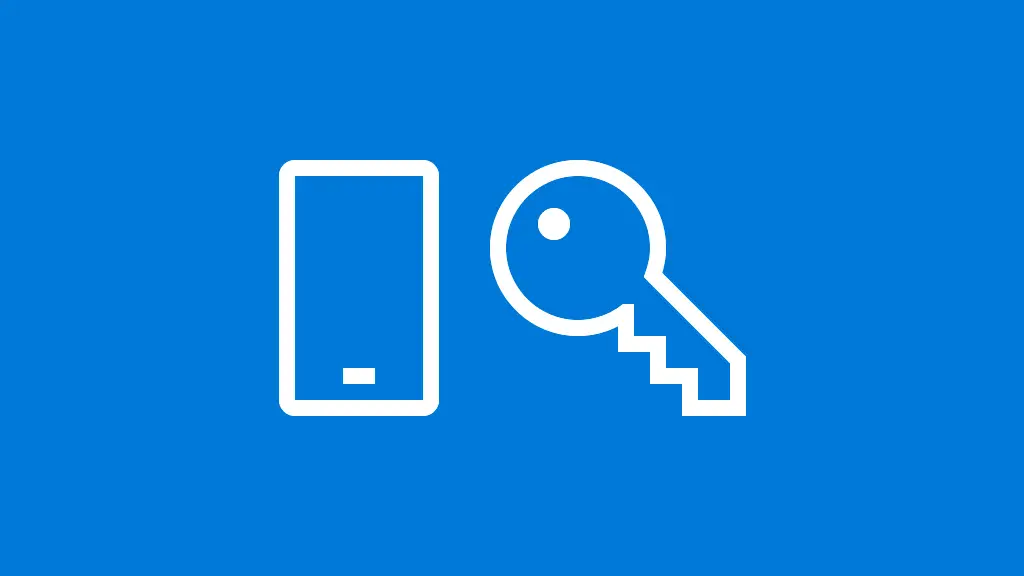
Vedieť všetko: Dynamické zamykanie v systéme Windows 10
dynamický zámokje skvelá funkcia, ktorá pracuje sVydané v apríli 2017VytvorenieAktualizátorPoskytované spolu,Navrhnuté na zlepšenie zabezpečenia systému.keď ty(so spárovaným telefónom)Presuňte sa mimo dosahuhodina,Použitie dynamického zámkumedzi mobilným telefónom a počítačomzBluetooth pripojenieAutomaticky uzamknite počítač .Keď zistíte, že ste opustili dosah Bluetooth,Počítač zostaneStav odomknutia30 sekúnd, potom sa počítač uzamkne.ale, keď sa vrátite do dosahu,Dynamický zámok neodomkne váš počítač.Ak chcete odomknúť počítač uzamknutý dynamickým zámkom, musíte použiťHeslo, PIN alebo prihlásenie do Windows Hello.
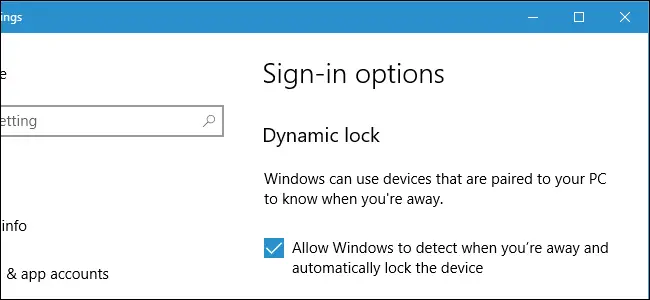
Ak tyNechcete, aby ostatní mali prístup k vášmu počítačuuloženéCitlivé informácie alebo údaje alebokeď robíš domáce prácenevyhnutnéZabráňte deťom skákaťkalkulačka,Táto funkcia môže byť pohodlná.Navyše, keď siPri používaní počítača na verejnom mieste alebo v blízkosti mnohých ľudí, táto funkcia môže byť vašou záchranou.Dynamické zamykanie v systéme Windows 10 možno použiť na tieto alebo akékoľvek iné účely.Pridáva do systému vrstvu zabezpečenia.
Ako používať dynamické zamykanie v systéme Windows 10?
Na spárovanie s počítačom je možné použiť akýkoľvek telefón so systémom Windows alebo Android, ktorý podporuje pripojenie Bluetooth, aby ste mohli používať funkciu Dynamic Lock v systéme Windows 10. Stačí povoliť pripojenie Bluetooth na telefóne alebo tablete, povoliť Bluetooth v počítači a povoliť dynamický zámok.
Nastavenie je veľmi jednoduché.pokračujme.
časť 1.Povoľte na svojom telefóne Bluetooth
Najprv musíte na svojom telefóne povoliť pripojenie Bluetooth, aby ho počítač mohol rozpoznať a pripojiť sa k nemu.
如果 您 是AndroidPoužívatelia, postupujte podľa nižšie uvedenej cesty:
ísť doNastavenia->Bluetooth->Zapnúť.

Prípadne môžete tiežpotiahnite prstom smerom nadolpanel upozornení a potom klikniteikona Bluetoothpoložiť toOtvorené.
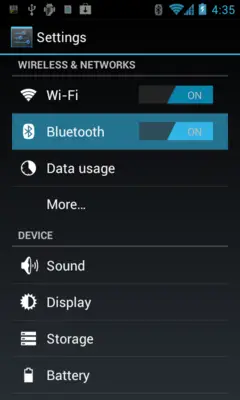
如果 您 是Windows PhonePoužívatelia, postupujte podľa týchto krokov:
Krok 1:Po prvé, z hornej časti obrazovkydolešmykľavka ,potom kliknite všetky nastavenia.
Krok 2:Teraz kliknite na " vybavenie" , potom kliknite" Bluetooth".
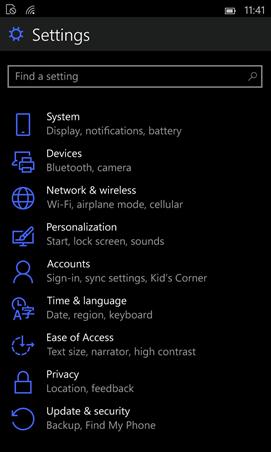
Krok 3:Nakoniec stačí kliknúť prepínač Nižšie postavenie , čím je vodivý.

časť 2.Povoľte Bluetooth na počítači so systémom Windows 10
Teraz musíte na svojom počítači povoliť Bluetooth, aby mohol rozpoznať a spárovať vaše zariadenie s podporou Bluetooth.Ak chcete povoliť Bluetooth na počítači so systémom Windows 10, postupujte podľa týchto krokov:
Krok 1:Kliknite pravým tlačidlom myši" Štart" a potom kliknite na „ nastaviť".
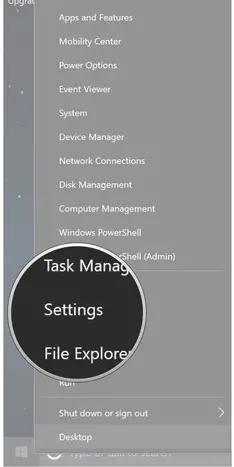
Krok 2:kliknite teraz Zariadenia.
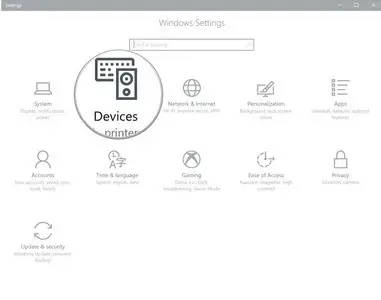
Krok 3:potom kliknite Bluetooth a ďalšie zariadenia.
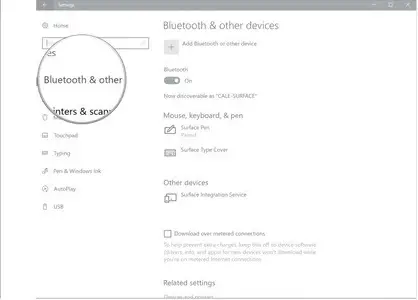
Krok 4:klikniteBluetooth Nižšie z prepínač Zapnúť.
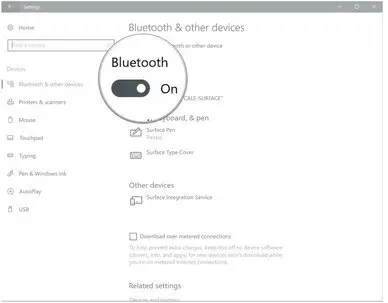
Teraz, keď máte vo svojom počítači aktivovanú funkciu Bluetooth, stačí s ním spárovať vaše zariadenie.Postupujte podľa nasledujúcich krokov:
Krok 5:Kliknite na " Pridať Bluetooth" alebo "Iné zariadenia".
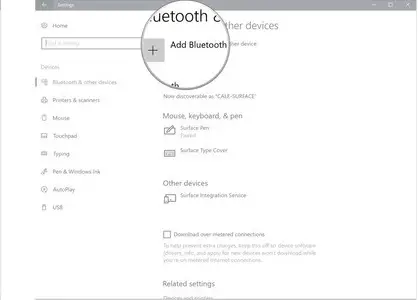
Krok 6:kliknite Bluetooth. Váš počítač potom vyhľadá váš telefón.
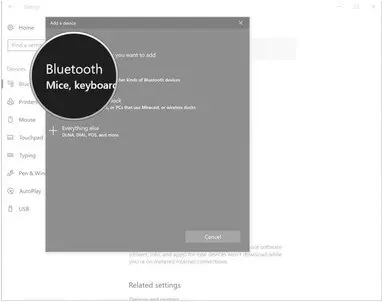
Krok 7:Raz tvoj手機Vyskakovať v zozname dostupných zariadení,klikniteTo je všetko.
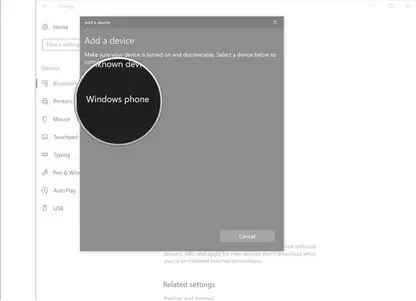
Krok 8:kliknite Pripojiťa potom počkajte, kým sa kódy PIN oboch zariadení nezhodujú.
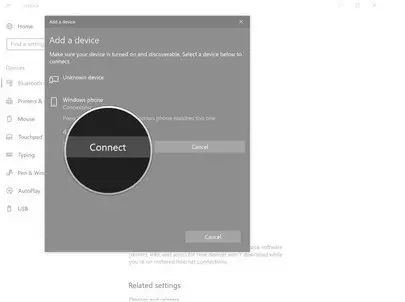
Krok 9:Nakoniec kliknite na " Skončiť" dokončiť proces.
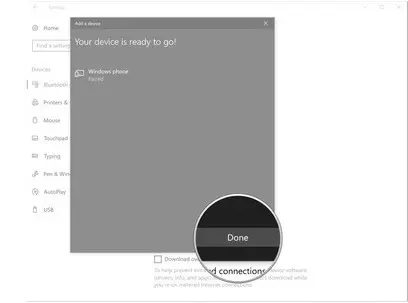
tretia časť.Povoľte a používajte Dynamický zámok v počítači so systémom Windows 10
Teraz, keď máte medzi telefónom a počítačom pripojenie Bluetooth, stačí povoliť funkciu Dynamic Lock, aby ste ho mohli používať.V tomto poradí:
Krok 1:Kliknite pravým tlačidlom myši" Štart" a potom kliknite na „ nastaviť".
Krok 2:kliknite teraz 帳戶.
Krok 3:potom kliknite Možnosti prihlásenia.
Krok 4:Tu kliknite na"Dynamický zámok" čiastočnez začiarkavacie políčko To Zobrazte v ňom začiarknutie.Možno ho budete musieť posunúť, aby ste ho našli.
hotový to je všetko.Teraz, keď vy a váš telefón opustíte dosah Bluetooth, váš počítač sa do 30 sekúnd uzamkne.Teraz môžete použiť Dynamic Lock vo svojom počítači so systémom Windows 10, aby ste ešte viac zabránili narušeniam.
Poznámka: Majte na pamäti, že ak niekto zachytí váš laptop a začne ho používať skôr, ako uplynie 30 sekúnd, zámok sa neprejaví.Oneskorenie je spôsob, ako zabrániť zablokovaniu prenosného počítača, keď kvapky Bluetooth spôsobia náhodné poklesy, ale predstavuje aj určité bezpečnostné riziko.Ak sa však pri zabezpečení počítača úplne nespoliehate na Dynamic Lock, je to skvelý spôsob, ako pridať ďalšiu vrstvu zabezpečenia.
Niektoré nevýhody dynamických zámkov
Okrem toho, že dynamické zámky sú pohodlnou funkciou, ktorá zlepšuje bezpečnosť systému, majú aj niektoré nevýhody.Doteraz ste pri používaní dynamického uzamykania v počítačoch so systémom Windows 10 čelili určitým obmedzeniam.Toto je hlavné:
- Ak chce niekto preniknúť do vašej bezpečnosti a vy sa spoliehate výlučne na Dynamic Lock, môže sa preňho 30-sekundový čas stať príležitosťou na útok.
- Neexistuje žiadna možnosť vybrať vyhradené zariadenie, pretože vám neumožňuje vybrať zariadenie, ktoré sa má vybrať na dynamické uzamknutie.
- Dynamické uzamknutie sa prejaví, keď je pripojených viacero zariadení Bluetooth a ktorékoľvek z nich sa pohybuje.
- Dynamický zámok nebude fungovať, ak je váš počítač so systémom Windows 10 nastavený tak, aby nikdy nespal.
Toto sú niektoré bežné nevýhody pri používaní dynamického uzamykania v počítačoch so systémom Windows 10.Dúfajme, že spoločnosť Microsoft podnikne kroky na odstránenie týchto hrozieb v blízkej budúcnosti.
概要
dynamický zámokje pohodlná funkcia, ktorú možno použiťwindows 10 PCPridajte ďalšie zabezpečenie.Teraz ste sa naučili používať dynamické zamykanie v počítači so systémom Windows 10.


![Ako zobraziť verziu systému Windows [veľmi jednoduché]](https://infoacetech.net/wp-content/uploads/2023/06/Windows%E7%89%88%E6%9C%AC%E6%80%8E%E9%BA%BC%E7%9C%8B-180x100.jpg)


